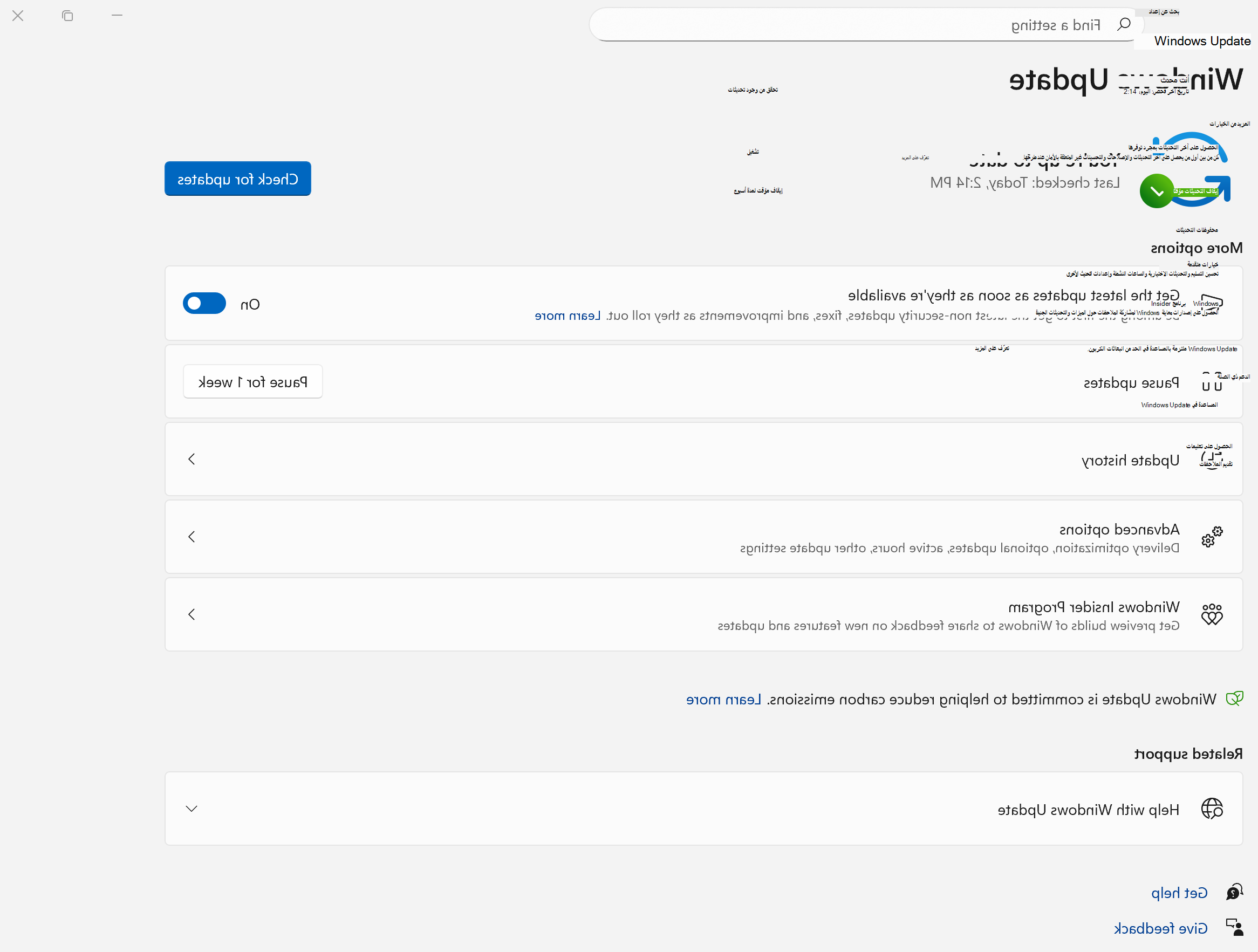يعتمد أحدث تحديث Windows 11 2025 على الابتكارات المقدمة في إصدار 2024، ما يوفر تجربة Windows أكثر صقلا وأمانا وذكاء. على الرغم من أن هذا التحديث لا يقدم ميزات جديدة رئيسية، فإنه ينشط التحسينات التي تم طرحها تدريجيا على مدار العام الماضي لضمان تحديث جهازك بأحدث التحسينات.
يعمل هذا التحديث، الذي تم إنشاؤه من خلال الاستماع إلى ملاحظاتك، على زيادة الأمان لضمان تجربة أكثر أمانا وموثوقية.
الحصول على هذا التحديث وتمكين الوصول المبكر إلى أحدث الميزات
لتنزيل هذا Windows Update انقر فوق زر البدء في Windows، ثم حدد الإعدادات > Windows Update، وحدد التحقق من وجود تحديثات.
أو استخدم الاختصار أدناه وحدد التحقق من وجود تحديثات.
إذا كنت تريد أن تكون من بين أول من يحصل على آخر التحديثات غير المتعلقة بالأمان، فانتقل إلى الخيار الحصول على آخر التحديثات بمجرد توفرها ، وقم بتعيين التبديل بجواره إلى "تشغيل".
تعرف على المزيد حول الحصول على تحديثات Windows بمجرد توفرها لجهازك.
هل أنت مشارك في برنامج Windows Insider؟ تحقق من مدونة Windows Insider لمعرفة الجديد في أحدث إصدارات المعاينة.
استكشاف أحدث الميزات في التحديثات الأخيرة
على الرغم من أن هذا التحديث لا يقدم ميزات جديدة رئيسية، فإنه ينشط التحسينات التي تم طرحها تدريجيا على مدار العام الماضي لضمان تحديث جهازك بأحدث التحسينات.
اطلع على ما تم إصداره باستخدام تحديثات Windows الأخيرة. حدد كل علامة تبويب لمعرفة المزيد:
ملاحظة: لمزيد من المعلومات حول هذا الإصدار، تفضل بزيارة كيفية الحصول على تحديث Windows 11 2025. سنواصل تقديم تحديثات حول الإطلاق المرحلي لهذا التحديث على موقع حماية إصدار Windows.
هام: تختلف الميزات حسب الجهاز والسوق وقد تتطلب تحديثات مستمرة للطرح؛ يختلف التوقيت.
يقدم الاسترجاع (إصدار أولي) طريقة أكثر ذكاء للبحث في نشاطك السابق باستخدام لقطات مدعومة الذكاء الاصطناعي من التطبيقات ومواقع الويب والمستندات. يختار المستخدمون الاشتراك والمصادقة مع Windows Hello، مع التحكم الكامل لإيقاف مجموعة اللقطات مؤقتا أو إعادة تعيينها. تسلط الصفحة الرئيسية المخصصة الضوء على اللقطات الأخيرة والتطبيقات المستخدمة بشكل متكرر، بينما تسمح خيارات التصدير الجديدة بالمشاركة الآمنة مع تطبيقات الجهات الخارجية باستخدام رمز لمرة واحدة. تسهل عوامل التصفية وتحسينات التنقل إدارة الاستدعاء واستخدامه.
انقر فوق "Do" للحصول على طريقة سريعة وبديهية لاتخاذ إجراء بشأن النصوص والصور مباشرة من الشاشة باستخدام أدوات تعمل الذكاء الاصطناعي. يمكن للمستخدمين تلخيص القوائم أو إعادة كتابتها أو إنشائها من النص المحدد، وإجراء عمليات تحرير الصور مثل إزالة الخلفية أو مسح الكائنات. تسمح عمليات التكامل الجديدة بإرسال المحتوى إلى Copilot أو Microsoft 365 Copilot، أو بدء تشغيل مدرب القراءة لممارسة الطلاقة، أو فتح القارئ الشامل للقراءة بدون تشتيت. تتضمن التجربة برنامج تعليمي، وتدعم لغات متعددة، وتعمل عبر تطبيقات مثل Teams Word. تتوفر خيارات التخصيص المحسنة لاختصارات القلم والدعم الإقليمي.
تم تحسين Windows Search بشكل كبير لأجهزة الكمبيوتر الشخصية Copilot+ ، مما يسهل العثور على المستندات والصور والإعدادات باستخدام اللغة الطبيعية. مدعوما بالفهرسة الدلالية الذكاء الاصطناعي على الجهاز، لم يعد المستخدمون بحاجة إلى تذكر أسماء الملفات الدقيقة أو تعيين التسميات، حيث يعمل البحث في عبارات مثل "تغيير النسق الخاص بي" بسلاسة. تظهر الصور والملفات المخزنة على السحابة الآن جنبا إلى جنب مع النتائج المحلية، مع عرض تطابقات الكلمات الأساسية من داخل محتوى الملف. تعمل صفحة الإعدادات الموحدة الجديدة على تبسيط إدارة أذونات البحث والفهرسة. تتوفر هذه التحسينات الآن على أجهزة كمبيوتر Snapdragon وAMD وIntel-powered Copilot+ .
تقدم إعدادات Windows وكيلا مدعوما ب Copilot يساعد المستخدمين على العثور على الإعدادات وتغييرها باستخدام اللغة الطبيعية. يعمل حاليا فقط عند تعيين لغة العرض الأساسية إلى اللغة الإنجليزية.
يدعم Voice Access أوامر اللغة الطبيعية واللغات الجديدة مثل الصينية المبسطة والتقليدية. يمكن للمستخدمين إضافة كلمات مخصصة واستكشاف ميزات جديدة عبر دليل داخل المنتج والتنقل في Windows بالكامل عن طريق الصوت.
تتضمن تحسينات Copilot اختصارات لوحة المفاتيح القابلة للتخصيص والتفاعل الصوتي عبر الضغط على الكلام والتكامل مع Click to Do و Microsoft 365 Copilot. يمكن للمستخدمين تخصيص كيفية تصرف مفتاح Copilot واستخدام اللغة الطبيعية للتفاعل مع Copilot للحصول على مساعدة سريعة أثناء تعدد المهام.
تلقى "الراوي" ترقيات رئيسية لإمكانية وصول ذوي الاحتياجات الخاصة، بما في ذلك اختصارات وضع الفحص الجديدة للانتقال إلى بداية العناصر أو نهايتها، وتخطي الارتباطات، وقوائم الوصول. يمكن للمستخدمين الآن نسخ المحتوى المنطوق، والحصول على أوصاف الصور التي تعمل الذكاء الاصطناعي، واستخدام ستارة الشاشة لإخفاء الشاشة أثناء القراءة بصوت عال. يرشد "الراوي" المستخدمين من خلال ميزات جديدة ويدعم النسخ المباشر وخلاصة الكلام للحصول على إمكانية وصول أفضل.
تتضمن الكتابة الصوتية الآن تبديل عامل تصفية الألفاظ النابية لمزيد من التحكم.
تتضمن تحسينات الإدخال تخطيط لوحة مفاتيح Gamepad للأجهزة التي تعمل باللمس، والتنقل المحسن لوحدة التحكم، ودعم تسجيل الدخول إلى PIN على شاشة القفل. تعمل هذه التحديثات على تحسين تجارب إمكانية الوصول والألعاب.
تتضمن تحسينات شريط المهام تغيير حجم الأيقونة بشكل أفضل، ومعاينات محسنة، وخيارات جديدة لعرض الساعة بالثوان. يمكن للمسؤولين تكوين نهج الدبوس، ويستفيد المستخدمون من مؤشرات أكثر وضوحا وتجميع إمكانية وصول ذوي الاحتياجات الخاصة المحسن وتحديثات الحالة أثناء فهرسة الملفات.
تدعم عناصر واجهة المستخدمالآن لوحات معلومات متعددة، وتخصيص شاشة التأمين، وموجز اكتشاف معاد تصميمه مع قصص منسقة بواسطة Copilot. يمكن للمستخدمين تخصيص عناصر واجهة المستخدم والوصول إلى الملخصات ومقاطع الفيديو والصور من مصادر موثوق بها.
يضيف مستكشف الملفات طرق عرض منسقة لمحتوى Microsoft 365 وفواصل قوائم السياق وخيارات المشاركة الجديدة مع أجهزة Android. يمكن للمستخدمين تأجيل تذكيرات النسخ الاحتياطي واستعادة علامات التبويب السابقة والوصول إلى بطاقات الشخصية المباشرة عند تسجيل الدخول باستخدام معرف Entra. أصبحت مشاركة الصور وتحريرها أسهل الآن عبر نافذة مشاركة Windows.
يحصل الانطباق في Windows على تحسينات في قابلية الاستخدام مع تلميحات مضمنة وإرشادات اختصار لوحة المفاتيح عندما يتفاعل المستخدمون مع شريط الانطباق أو قائمة الانطباق.
تتضمن الصفحة الرئيسية المعاد تصميمها لإعدادات Windows أفضل البطاقات لمعلومات النظام والأسئلة المتداولة وطرق العرض الخاصة بالمؤسسة. يمكن للمستخدمين الآن إدارة الذكاء الاصطناعي استخدام النموذج بواسطة تطبيقات الجهات الخارجية والوصول إلى مربعات حوار التنشيط وإعادة تسمية الطابعة المحسنة.
يبدأ ترحيل الكمبيوتر الشخصي في طرح صفحة إقران جديدة في تطبيق نسخ احتياطي لـ Windows، ما يسمح للمستخدمين بنقل الملفات والإعدادات بين أجهزة الكمبيوتر الشخصية. سيصل الدعم الكامل أثناء الإعداد إلى التحديثات المستقبلية.
تضيف مبادرة مرونة Windows استردادا سريعا للجهاز عبر WinRE، ما يتيح الإصلاحات التلقائية لمشكلات التمهيد. تعمل شاشة إعادة التشغيل المعاد تصميمها على تحسين قابلية القراءة.
يقدم Windows Hello واجهة حديثة لمصادقة مفتاح المرور عبر تدفقات تسجيل الدخول والاستدعاء وMicrosoft Store. يمكن للمستخدمين التبديل بسهولة بين أساليب المصادقة والاستمتاع بتجربة أكثر نظافة وبديهية.
يتم تضمين إصلاحات الأمان الهامة للمساعدة في الحفاظ على حماية نظامك من التهديدات الناشئة.
يسمح Windows Share بتحرير الصور قبل المشاركة، ومعاينات لمحتوى الويب، وتحديد مستوى الضغط. يمكن للمستخدمين سحب الملفات وإفلاتها في التطبيقات المقترحة وتخصيص قائمة النقر بزر الماوس الأيمن لمشاركة أسرع.
ملاحظة: لمزيد من المعلومات حول تحديث Windows 11 2024، تفضل بزيارة مدونة تجربة Windows:كيفية الحصول على تجارب جديدة لنظام التشغيل Windows 11. سنستمر في توفير تحديثات حول الإطلاق المرحلي لهذا التحديث على موقع حماية إصدار Windows.
مرحبا بك في مستقبل الحوسبة الشخصية مع أجهزة Copilot+ PC لـ Windows 11! هذه الأجهزة ليست مجرد ترقية؛ إنها عبارة عن قفزة في عصر جديد من التكنولوجيا التي تعمل الذكاء الاصطناعي. باستخدام وحدة معالجة عصبية (NPU) قادرة على تنفيذ أكثر من 40 تريليون عملية معالجة في الثانية، تم تصميم أجهزة Copilot+ PC للتعامل مع المهام الأكثر تطلبا بسهولة.
استمتع بتجربة العالم بطرق جديدة باستخدام التسميات التوضيحية المباشرة وترجمة محتوى الصوت والفيديو إلى ترجمات باللغة الإنجليزية من 44 لغة، مما يضمن عدم تفويت أي شيء!
تعمق في الإبداع باستخدام مساعد المنشئ في الرّسام، حيث يساعدك الذكاء الاصطناعي في إضفاء الحيوية على رؤيتك الفنية.
يمكنك تحسين مكالمات الفيديو باستخدام تأثيرات Windows Studio، مما يوفر الإضاءة التي تعمل الذكاء الاصطناعي وإلغاء الضوضاء للاتصالات الخالية من البلورات.
الدقة الفائقة التلقائية هي أول حل الذكاء الاصطناعي يعمل بدقة فائقة مضمن في نظام تشغيل، مما يجعل الألعاب تعمل بشكل أكثر سلاسة مع تفاصيل أعلى دقّة.
ومع منشئ الصور وإعادة تصميم الصورة في تطبيق صور Microsoft، يمكنك إعادة تصور صورك أو إنشاء صور جديدة بمساعدة الذكاء الاصطناعي.
تعد هذه الميزات الحصرية لأجهزة Copilot+ PC في تحديث Windows 11 2024 مجرد بداية رحلة تحويلية إلى مستقبل التكنولوجيا.
|
|
احتضن ثورة اللاسلكية مع إدخال شبكة Wi-Fi 7 لنقاط وصول المستهلكين، التي يمكن للجميع الوصول إليها الآن. لا يعد Wi-Fi 7 تحديثا تزايديا فقط؛ إنها كبيسة تحويلية للأمام في التقنية اللاسلكية، توفر سرعة ووثوقية وفعالية غير منقطعة النظير. بناء على أساسات Wi-Fi 6 وWi-Fi 6E، يحسن Wi-Fi 7 تجربة الاتصال الخاصة بك مع تحسينات ملحوظة في معدل النقل وزمن الانتقال والأداء اللاسلكي بشكل عام. باستخدام Wi-Fi 7، يمكن لجهاز الكمبيوتر الذي يعمل بنظام Windows تحقيق سرعات تصل إلى عدة غيغابايت، مما يوفر ما يصل إلى 4 أضعاف من سرعة Wi-Fi 6 وWi-Fi 6E و6x تقريبا من Wi-Fi 5. وهذا يعني أن الأنشطة أكثر سلاسة واستجابة في الوقت الحقيقي مثل الألعاب ومؤتمرات الفيديو، مع زمن انتقال منخفض بشكل ملحوظ. للاستفادة من الإمكانات الكاملة بتقنية Wi-Fi 7، تأكد من أن الكمبيوتر الشخصي ونقطة وصول المستهلكين ممكنان على Wi-Fi 7، حيث قدم العديد من شركاء النظام البيئي بالفعل منتجات متوافقة إلى السوق. |
يحتوي Windows على إمكانية وصول متقدمة من خلال تمكين الاقتران المباشر وبث الصوت لـ Bluetooth® Low Energy Audio (LE Audio) المدعوم لأجهزة السمع المساعدة على أجهزة الكمبيوتر المتوافقة. يقدم هذا التحديث قدرات جديدة للإعدادات الصوتية المسبقة والتحكم في الصوت المحيط، ويمكن الوصول إليها مباشرة من الإعدادات أو الإعدادات السريعة في Windows. يمكن للمستخدمين ضبط إعدادات جهاز السمع المساعد ليناسب بيئتهم، على الرغم من أن الخيارات ستختلف استنادا إلى طراز الجهاز والتكوين.
يمكن للمستخدمين أيضا إدارة مستوى الصوت المحيط لالتقاط جهاز السمع المساعد، مما يسمح لهم بالتركيز على الصوت الذي يتم بثّه أو محيطهم حسب الحاجة. يعتمد توفر هذه الميزة أيضا على طراز الجهاز.
للاستفادة من هذه الميزات، يجب أن يدعم كل من جهاز Windows وجهاز السمع المساعد Bluetooth LE Audio. من المهم ملاحظة أنه لا تتوافق جميع أجهزة كمبيوتر Windows 11 أو أجهزة السمع المزودة بدعم Bluetooth LE مع LE Audio. لمزيد من المعلومات حول توافق LE Audio مع Windows، راجع صفحة دعم Windows. لتوافق جهاز السمع المساعد، راجع الشركة المصنعة أو الطبيب المتخصص في السمع لديك.
لمعرفة المزيد، راجع استخدام أجهزة السمع مع كمبيوتر Windows.
تم أيضا تحسين صفحة إعدادات Bluetooth والأجهزة لتوفير المزيد من الوظائف. يمكن للمستخدمين الآن عرض التفاصيل الأساسية لأجهزة Bluetooth المتصلة، مثل عمر البطارية وحالة الاتصال، والوصول إلى إعدادات الصوت للأجهزة الصوتية بسهولة. تنطبق هذه التحسينات على أدوات مساعدة السمع وجميع الأجهزة الأخرى المدرجة في هذه الصفحة.
لاستكشاف هذه الميزات، انتقل إلى الإعدادات > Bluetooth والأجهزة > الأجهزة، أو استخدم الاختصار التالي:
تعني طريقة العرض الجديدة القابلة للتمرير للإعدادات السريعة أنه لم يعد عليك تحرير القائمة لإضافة إجراءات جديدة؛ ما عليك سوى التمرير وإعادة الترتيب كما تراه مناسبا.
التسميات التوضيحية المباشرة يمكن الوصول إليها باستخدام إعداد سريع جديد، مما يسهل تشغيلها من علبة النظام.
اتصال الشبكة أكثر بديهية مع التحسينات التالية:
-
أيقونات متحركة تشير إلى وقت وجود اتصال قيد التقدم، واستبدال أيقونة الكرة الأرضية غير المتصلة
-
زر تحديث لشبكات Wi-Fi إلى جانب مؤشر تقدم الفحص لمساعدتك في العثور على الشبكات التي تحتاج إليها
-
إدارة VPN أكثر بساطة، مع تبديل منقسم جديد لأجهزة ظاهرية فردية وقائمة محسنة لأجهزة ظاهرية متعددة، مما يقلل الوقت المستغرق لبدء الاتصال
في شريط المهام، تعرض نوافذ مستكشف الملفات الآن الصور المصغرة للمعاينة مع علامات تبويب متعددة و ALT+TABوعرض المهمة.
وأخيرا، تم تحديث تصميم شريط التقدم ضمن أيقونات التطبيق للحصول على رؤية أفضل على كل من شريط المهام وقائمة البدء.
تم تصميم هذه التحديثات لجعل تجربة Windows أكثر سهولة في الاستخدام.
يقدم تحديث Windows هذا نفسا جديدا من الكفاءة مستكشف الملفات، مما يجعل إدارة الملفات أكثر سلاسة وسهولة. يشير مسح التسميات في قائمة السياق إلى إجراءات مثل قص المهام اليومية ونسخها ولصقها وإعادة تسميتها ومشاركتها وحذفها وتبسيطها.
يمكنك الآن سحب الملفات بسهولة بين مسارات التنقل في شريط العناوين مستكشف الملفات. تعرض مسارات التنقلات المسار إلى موقع الملف الحالي، مما يجعل التنقل سهلا. على سبيل المثال، في المسار هذا الكمبيوتر >Windows (C:) > ملفات البرنامج، هناك ثلاثة مسارات تنقّل.
احتضن الدعم الجديد لإنشاء أرشيفات 7 zip وTAR، وتوسيع خياراتك خارج تنسيق ZIP التقليدي. يوفر معالج الضغط الجديد مجموعة متنوعة من التنسيقات والتخصيص التفصيلي لاحتياجات الأرشفة، بينما تعمل ميزة الاستخراج المحسنة على حل تعارضات اسم الملف بسهولة.
بالإضافة إلى ذلك، تدعم ملفات PNG الآن تحرير بيانات التعريف، مما يسمح لك بإضافة معلومات إلى صورك.
تم تصميم هذه التحسينات لتحسين تجربة مستكشف الملفات، مع التأكد من أن كل تفاعل يكون بديهيا بقدر ما يكون فعالا.
نقدم لكم موفر الطاقة، الحل الذكي لإطالة عمر بطارية الكمبيوتر وتقليل استهلاك الطاقة دون التخلي عن الأداء. يمكن الوصول بسهولة عبر الإعدادات السريعة، يمكن تشغيل موفر الطاقة أو إيقاف تشغيله ليناسب احتياجاتك أو تعيينه للتنشيط تلقائيا بنسبة بطارية معينة.
تعد هذه الميزة مثالية لكل من أجهزة الكمبيوتر التي تعمل بالبطارية والمتصلة بالتيار الكهربائي، ولا يتم تحسين هذه الميزة لأجهزة الكمبيوتر المحمولة فقط ولكنها متوفرة أيضا لأجهزة سطح المكتب لتوفير الطاقة بشكل مستمر.
عندما تكون نشطة، تظهر أيقونة موفر طاقة جديدة في علبة النظام لأجهزة كمبيوتر سطح المكتب، بينما تحافظ الأجهزة التي تعمل بالبطارية على أيقونة ورقة شجر مألوفة.
لتكوين موفر الطاقة، انتقل إلى الإعدادات > النظام > الطاقة والبطارية، أو استخدم الاختصار التالي:
التحكم في السطوع لتوفير الطاقة للأجهزة المتصلة
يقوم عنصر تحكم السطوع التكييفي (CABC) للمحتوى بتعتيم أو سطوع مناطق الشاشة أو جهاز العرض استنادا إلى المحتوى الذي يتم عرضه. الهدف هو تحقيق توازن بين استهلاك الطاقة المخفض والحفاظ على تجربة مرئية جيدة، مما يؤدي في النهاية إلى توفير عمر البطارية. تعمل هذه الميزة على أجهزة مثل أجهزة الكمبيوتر المحمولة وأجهزة الكومبيوتر 2 في 1 المتصلة بالشاحن. بالنسبة لمعظم المستخدمين، سيكون هذا التغيير غير ملحوظ ويجب أن يساعد في تقليل استهلاك الطاقة
يمكنك تكوين CABC من الإعدادات > النظام > جهاز العرض، أو باستخدام الاختصار التالي:
ضمن السطوع واللون، استخدم القائمة المنسدلة مع 3 خيارات:إيقاف التشغيل ودائما وعلى البطارية فقط. بالنسبة للأجهزة التي تعمل بالبطارية مثل أجهزة الكمبيوتر المحمولة وأجهزة كمبيوتر 2 في 1، يكون الإعداد الافتراضي على البطارية فقط.
ملاحظة: يجب تمكين CABC من قبل الشركة المصنعة لجهازك. ونتيجة لذلك، لا تتوفر هذه الميزة على جميع أجهزة الكمبيوتر المحمول أوأجهزة الكومبيوتر 2 في 1.
يدعم Windows الآن مشاركة شفرة الاستجابة السريعة لشبكات Wi-Fi، مما يسهل مشاركة شبكة Wi-Fi مع الأصدقاء والعائلة. يمكنك الاتصال بشبكات Wi-Fi الجديدة دون إدخال تفاصيل الشبكة وكلمات المرور يدويا، مما يسهل التجربة إلى حد كبير. باستخدام ميزة مشاركة شفرة الاستجابة السريعة الجديدة، يمكنك:
-
امسح شفرة الاستجابة السريعة ضوئيا للاتصال بشبكة Wi-Fi على الفور. يمكن لأجهزة Windows المزودة بكاميرا مسح شفرة الاستجابة السريعة المنشورة على جدار مقهى أو تمت مشاركتها بواسطة جهاز آخر والاتصال بها. لاستخدامه، افتح تطبيق الكاميرا على جهازك وأشر إليه على شفرة الاستجابة السريعة لشبكة Wi-Fi
-
شارك كلمة مرور Wi-Fi مع جهاز آخر عبر شفرة الاستجابة السريعة. للاستخدام، ابحث عن شبكتك في الإعدادات السريعة > شبكة Wi-Fi وحدد الخصائص ، ثم قم بعرض كلمة مرور شبكة Wi-Fi في أعلى صفحة الإعدادات. يمكنك أيضا العثور على كلمة مرور الشبكات التي استخدمتها مسبقا في الإعدادات > الشبكة والإنترنت > Wi-Fi > إدارة الشبكات المعروفة وتحديد شبكة لإظهار كلمة المرور. على جهاز آخر يدعم اتصالات شفرة الاستجابة السريعة، استخدم تطبيق الكاميرا لمسح شفرة الاستجابة السريعة ضوئيا للاتصال
-
مشاركة نقطة اتصال الجوال عبر شفرة الاستجابة السريعة. يمكنك مشاركة نقطة اتصال الهواتف الجوالة الخاصة بجهازك بسرعة على صفحة الإعدادات > الشبكة والإنترنت > نقطة اتصال الهواتف الجوالة حيث يتضمن قسم الخصائص الآن شفرة الاستجابة السريعة. استخدم جهاز آخر يدعم اتصالات شفرة الاستجابة السريعة للمسح الضوئي باستخدام الكاميرا والاتصال
|
|
هناك إعدادات خصوصية جديدة لمنحك تحكما أكبر في التطبيقات التي يمكنها الوصول إلى قائمة شبكات Wi-Fi في منطقتك، والتي قد يتم استخدامها لتحديد موقعك. يمكنك مراجعة أذونات التطبيق وضبطها بالانتقال إلى الإعدادات > الخصوصية والأمان > الموقع. لتبسيط عملية مشاركة موقعك مع التطبيقات الموثوق بها، قمنا بتنفيذ مطالبة جديدة. تظهر هذه المطالبة في المرة الأولى التي يحاول فيها أحد التطبيقات الوصول إلى موقعك أو تفاصيل Wi-Fi وتمكين خدمات الموقع ومنح التطبيق إذنا لاستخدام بيانات موقعك. يؤدي ذلك إلى تسهيل المهام مثل البحث عن الاتجاهات أو التحقق من حالة الطقس دون الحاجة إلى الدخول إلى الإعدادات.
علاوة على ذلك، تنبهك المطالبة عندما يطلب أحد التطبيقات الوصول إلى خدمات الموقع بشكل غير متوقع، مما يسمح لك برفض الإذن، إذا لزم الأمر. إذا كنت تفضل الاحتفاظ بموقعك خاصا، يمكنك تعطيل الإعلام عندما تطلب التطبيقات الموقع في إعدادات الموقع لمنع ظهور هذه المطالبات عند إيقاف تشغيل خدمات الموقع. بمجرد منح الإذن، يتم سرد التطبيقات التي تستخدم بيانات الموقع أو شبكة Wi-Fi ضمن النشاط الأخير على صفحة الموقع. بالإضافة إلى ذلك، سيتم عرض أيقونة موقع في شريط المهام أثناء تنشيط التطبيق، مما يساعدك على مراقبة وقت وصول التطبيقات إلى هذه المعلومات وكيفية الوصول إليها. |
يقوم Microsoft Teams الآن بتمكين التبديل السلس بين الحسابات الشخصية وحسابات العمل أو المؤسسة التعليمية، مما يوفر تجربة موحدة داخل تطبيق واحد. يعمل هذا التحديث على تبسيط سير العمل من خلال السماح لك باستخدام تطبيق واحد لجميع حسابات Teams.
لإضافة حسابات أو تبديلها، ما عليك سوى النقر فوق صورة ملف التعريف في الزاوية العلوية اليسرى بعد تسجيل الدخول إلى Teams. ستجد خيارات لتشغيل كل من الحسابات الشخصية وحسابات العمل في الوقت نفسه، مع كل أيقونات مميزة على شريط المهام للوصول إليها بسهولة.
تم تحسين الإعلامات للإشارة بوضوح إلى حساب Teams الذي ترتبط به. توفر إعلامات الحساب الشخصي الآن معلومات أكثر تفصيلا، مما يسمح للإجراءات السريعة والمبسطة مباشرة من شعار الإعلام.
أصبح "وضوح الصوت"، حصريا في البداية لأجهزة Surface، متوفرا الآن لمزيد من الأجهزة.
"وضوح الصوت" هي ميزة مبتكرة تعمل على رفع مستوى تجربة الصوت على Windows من خلال تقنية الذكاء الاصطناعي المتطورة. وباستخدام الذكاء الاصطناعي النماذج ذات التعقيد المنخفض، يؤدي ذلك إلى إلغاء الصدى بشكل فعال، وإزالة الضوضاء في الخلفية، وتقليل التردد في الوقت الحقيقي.
يتم تمكين هذه الميزة بشكل ملائم بشكل افتراضي ويمكن الوصول إليها من قبل التطبيقات التي تعمل في وضع معالجة إشارة الاتصالات، مثل رابط الهاتف و WhatsApp. لا توجد أجهزة إضافية ضرورية للاستفادة من "وضوح الصوت"، نظرا لأنها متوافقة مع كل من وحدات المعالجة المركزية لـ x64 و Arm64.
ستدمج التطبيقات التي تستفيد من وضع معالجة إشارة الاتصالات وضوح الصوت تلقائيا دون الحاجة إلى أي تعديلات، مما يضمن التشغيل السلس عندما تفتقد أجهزة OEM إلى معالجة وضع الاتصالات. يشمل ذلك ألعاب الكمبيوتر الشخصي التي تستخدم وضع معالجة إشارة الاتصالات للتفاعلات عبر الإنترنت، مما يعمل على تحسين تجربة الألعاب باستخدام اتصال أكثر وضوحا.
|
|
يوفر Windows الآن الأمر sudo، وهو عبارة عن إضافة توفر أسلوب رفع مألوف إلى واجهة سطر الأوامر. تكوين الأمر sudo أمر بسيط: افتح الإعدادات > النظام > للمطورين وقم بتشغيل الأمر sudo. يمكنك بعد ذلك تحديد وضع التشغيل المفضل لديك، سواء كان في نافذة جديدة، مع تعطيل الإدخال، أو مضمّن، وتخصيصه وفقا لاحتياجاتك الخاصة للحصول على تجربة سطر أوامر فعالة. لمعرفة المزيد، راجع وثائق Sudo for Windows. |
|
|
توفر ميزة سطح مكتب بعيد شريط اتصال أكثر تكاملا لجلسات العمل البعيدة، مع تصميم للوضع الفاتح/الداكن محدّث والذي يتوافق مع مبادئ تصميم Windows 11. يتكيف اتصال سطح مكتب بعيد (mstsc.exe) الآن مع تفضيلات تغيير حجم النص المعينة ضمن الإعدادات > إمكانية وصول ذوي الاحتياجات الخاصة > حجم النص، مما يضمن إمكانية القراءة عبر مجموعة من الاحتياجات المرئية. بالنسبة للمثيلات التي تتم فيها زيادة حجم النص بشكل كبير، سيظهر شريط تمرير لاستيعاب النص الأكبر. بالإضافة إلى ذلك، يدعم اتصال سطح مكتب بعيد الآن خيارات التكبير/التصغير لـ 350 و400 و450 و500%، مما يوفر مرونة ووضوح أكبر لمتطلبات العمل عن بعد. تحسن هذه التحديثات تجربة سطح المكتب البعيد بشكل عام، مما يسهل الوصول إليها وجعلها سهلة الاستخدام. |
تم تحديث تجربة إعداد Windows
تم تحديث تجربة إعداد Windows بتصميم نظيف وحديث. أثناء الإعداد (OOBE)، عندما تحتاج إلى الاتصال بشبكة ولا توجد برامج تشغيل Wi-Fi، سيتم منحك خيارا للضغط على زر تثبيت برامج التشغيل لتثبيت برامج التشغيل التي قمت بتنزيلها مسبقا.
شاشة القفل
الآن، بالإضافة إلى تحديثات الطقس، يمكن أضواء من Windows عرض نتائج الألعاب الرياضية وشروط حركة المرور والأخبار المالية مباشرة على شاشة التأمين! ابق على اطلاع بنظرة سريعة. لتشغيل هذه الميزة، انتقل إلى الإعدادات > إضفاء الطابع الشخصي > شاشة التأمين.
القائمة "ابدأ"
-
تحتوي قائمة البدء على مدير حساب جديد. عند استخدام حساب Microsoft لتسجيل الدخول إلى Windows، ستحصل على نظرة سريعة على مزايا حسابك. تسهل هذه الميزة أيضا إدارة إعدادات حسابك
-
يمكنك سحب التطبيقات من المقطع المثبت في القائمة وتثبيتها بشريط المهام
علبة النظام
-
عرض ساعة متناسق: سيؤدي المرور فوق التاريخ والوقت في علبة النظام الآن إلى عرض ساعة بشكل متناسق، حتى مع إعداد ساعة واحدة
-
تحديث إعلام الشحن: تم تحسين نص الإعلام للكشف عن شاحن بطيء للوضوح
الإعدادات
-
يمكنك إدارة جميع أجهزة الكمبيوتر ووحدات تحكم Xbox بسهولة من صفحة جديدة في الإعدادات > الحسابات > الأجهزة المرتبطة. تتوفر هذه الميزة على إصدارات Home and Pro عند تسجيل الدخول باستخدام حساب Microsoft
-
زر "إضافة الآن" مناسب في الإعدادات المتوفرة > الحسابات. استخدمه لإضافة عنوان بريد إلكتروني للاسترداد بسرعة إلى حساب Microsoft، مما يضمن عدم فقدان إمكانية الوصول أبدا. يظهر هذا الخيار عند تسجيل الدخول باستخدام حساب Microsoft
-
اكتشف ألعابا جديدة باستخدام بطاقة توصية Game Pass، الآن على الصفحة الرئيسية للإعدادات. تتوفر هذه الميزة على إصدارات Home and Pro للمستخدمين الذين يلعبون الألعاب بنشاط على الكمبيوتر الشخصي الخاص بهم
-
إمكانية الوصول إلى كلمة مرور Wi-Fi: أصبح الوصول إلى كلمة مرور Wi-Fi الآن أكثر سهولة في أعلى صفحة خصائصها ضمن الإعدادات > الشبكة والإنترنت > Wi-Fi
-
تكوين موقع افتراضي يتم استخدامه عند عدم توفر إشارات دقيقة مثل GPS. العثور على التجربة الجديدة في الإعدادات > الخصوصية والأمان > الموقع > الموقع الافتراضي> تعيين الافتراضي
-
إدارة مهام الطباعة: إيقاف مهام الطباعة مؤقتا واستئنافها مباشرة من قائمة انتظار الطباعة، مما يسمح بإجراء صيانة مناسبة للطابعة
-
إعادة تسمية الطابعة: إعادة تسمية الطابعة بسهولة في إعدادات Bluetooth والأجهزة > الطابعات والماسحات الضوئية
-
تم تجديد واجهة مساحات التخزين للإدارة السهلة، بما في ذلك مؤشرات الحالة الواضحة والروابط ضمن الإعدادات > النظام > التخزين > مساحات التخزين
-
دعم أدوات المساعدة على السمع: إدارة أدوات مساعدة السمع الممكنة لصوت Bluetooth LE بسهولة ضمن الإعدادات > إمكانية وصول ذوي الاحتياجات الخاصة > أجهزة السمع
أداة المساعدة لاختبار ميكروفون الصوت
يوفر Windows الآن أداة اختبار ميكروفون صوتي جديدة تسمح للمستخدمين باختبار جودة الصوت ومقارنتها في الوضعين الافتراضي والاتصال. تقع هذه الأداة المساعدة في خصائص الميكروفون ضمن الإعدادات > النظام > الصوت، تمكنك من تسجيل الصوت والاستماع إليه في كلا الوضعين، مما يوفر مقارنة واضحة لأوضاع معالجة الصوت المتوفرة لتطبيقات Windows. تعد هذه الميزة مفيدة بشكل خاص لتقييم التأثيرات الصوتية الخاصة المضمنة في بعض برامج تشغيل الصوت لأغراض الاتصال. من خلال التبديل بين الأوضاع، يمكنك تجربة كيفية التقاط صوت الميكروفون الخاص بك ومعالجتها بطريقة مختلفة بواسطة تطبيقات الاتصال وغير المتصلة. إنها أداة رائعة للاختبار، ولكن تجدر الإشارة إلى أنها لن تغير إعدادات الصوت الخاصة بك - إنها للمقارنة فقط. توفر أداة المساعدة هذه أيضا فرصة اختبار ميزة وضوح الصوت، مما يحسن تجربة الصوت على Windows.
الرسومات
-
يمكن الآن تمكين معدل التحديث الديناميكي عبر التبديل. بعد التمكين، يقوم Windows بضبط معدل التحديث ديناميكيا حتى المعدل المحدد للمساعدة في توفير الطاقة
-
تم تحسين منطق معدل التحديث، مما يسمح بمعدلات تحديث مختلفة على أجهزة عرض مختلفة، استنادا إلى معدل التحديث لكل جهاز عرض والمحتوي المعروض على الشاشة
-
على الرغم من تحديد معدل التحديث الديناميكي (DRR) وتمكين موفر البطارية أيضا، يظل Windows عند معدل التحديث الأدنى ولا يتحول إلى المعدل الأعلى حتى يتم تعطيل موفر البطارية
-
تتوفر خيارات جديدة لضبط درجة اللون وتحسينه لعوامل تصفية الألوان. للقيام بذلك، افتح الإعدادات > إمكانية وصول ذوي الاحتياجات الخاصة > عوامل تصفية الألوان
-
صفحة إعدادات إدارة الألوان الجديدة الموجودة ضمن الإعدادات > النظام > جهاز العرض > إدارة الألوان. من هذه الصفحة، يمكنك إضافة ملفات تعريف الألوان أو إزالتها وتعيين ملفات تعريف الألوان الافتراضية لأجهزة العرض المتصلة وتكوين إدارة الألوان التلقائية
Bluetooth
اكتشاف جهاز Bluetooth المحسن: بشكل افتراضي، سيقوم النظام الآن بالمسح الضوئي لجميع أنواع الأجهزة ولكن يعرض أنواع الأجهزة الشائعة فقط. عند اكتشاف جهاز غير شائع أثناء الفحص، سيتم تقديم خيار إظهار جميع الأجهزة للمستخدمين، مما يسمح لهم بعرض أجهزة Bluetooth الأقل شيوعا والاتصال بها إذا لزم الأمر. في البيئات التي تحتوي على العديد من أجهزة Bluetooth القريبة، يسهل ذلك على المستخدمين العثور على الجهاز الذي يحاولون الاتصال به.
نسخ احتياطي لـ Windows
يمكن لـ Windows الآن إجراء نسخ احتياطي لإعدادات الصوت، بما في ذلك نظام الصوت الخاص بك! ما عليك سوى تشغيل تذكر تفضيلاتي وتحديد خانات لـتخصيص و إعدادات Windows الأخرى. يمكنك العثور على هذه الخيارات في الإعدادات > الحسابات > النسخ الاحتياطي لـ Windows. استخدم تطبيق نسخ احتياطي لـ Windows لاستعادة هذه الإعدادات على جهاز جديد دون عناء.
الأمان
تم دمج ميزات الحماية الجديدة والمحسنة لبيئات العمل والمؤسسة التعليمية لتعزيز الأمان، بما في ذلك:
-
BitLocker: تمت إزالة المتطلبات الأساسية لـ DMA وHSTI/Modern Standby. ونتيجة لذلك، تكون المزيد من الأجهزة مؤهلة لتشفير الأجهزة تلقائيا ويدويا
-
Rust في Windows kernel: لغة برمجة قوية مصممة لتحسين أمان النظام وأدائه
-
وضع الطباعة المحمي في Windows: حماية لمهام الطباعة، وضمان السرية والتكامل
-
تشفير البيانات الشخصية (PDE) للمجلدات: تشفير البيانات الحساسة على مستوى المجلد للحصول على طبقة أمان إضافية
-
دعم SHA-3: أحدث دالات تجزئة التشفير، مما يوفر أمان أقوى لتكامل البيانات
-
تمكين حماية هيئة الأمان المحلية (LSA) عند الترقية: تعزيز الأمان تلقائيا أثناء ترقيات النظام
-
تغييرات بروتوكول Server Message Block (SMB): تحديثات لبروتوكول SMB لتحسين الأمان والأداء
-
تغييرات حل كلمة مرور المسؤول المحلي (LAPS) في Windows: تحسين إدارة كلمات مرور المسؤول المحلي وأمانها
-
تعطيل بروتوكول Mailslot البعيد: تم التخلص التدريجي من البروتوكولات القديمة لتقليل الثغرات الأمنية
للتعمق في هذه التحديثات، تقدّم الوثائق لمحترفي تكنولوجيا المعلومات نظرة عامة شاملة.
إدارة المهام
-
وحدات سرعة DDR: تم تحديث وحدات سرعة DDR من MHz إلى MT/s للحصول على قراءات أكثر دقة
-
معالجة أسرع للعمليات: يقوم مدير المهام الآن بتحرير معالج العمليات بسرعة أكبر عند إيقاف عملية
-
تحسين الموثوقية والأداء
-
تحسينات إمكانية وصول ذوي الاحتياجات الخاصة التي تتضمن تركيز لوحة المفاتيح لتسهيل التنقل وتنقل مفتاح Tab وتغيير حجم النص ودعم قارئ الشاشة وخريطة الحرارة عالية التباين وتغيير الحجم بسهولة
محرر السجل
يدعم "محرر السجل" الآن تقييد عملية البحث بالمفتاح المحدد حاليا والفروع التابعة له.
الراوي
يستجيب وضع الفحص الآن بشكل أسرع، مما يسهل التنقل في المستندات الكبيرة وقراءتها، خاصة في Microsoft Edge. لاستخدام وضع الفحص، قم أولا بتشغيل "الراوي" (مفتاح شعار Windows + Ctrl + Enter). بعد ذلك، قم بتنشيط وضع الفحص بالضغط على Caps lock + مفتاح المسافة أثناء جلسة عمل "الراوي".
الحصول على التعليمات
يوفر الحصول على التعليمات الآن تشخيصات شبكة محسنة لمساعدتك في الاتصال مرة أخرى عبر الإنترنت. يمكنك تحديد واجهة شبكة معينة تريد استكشافها وإصلاحها، ويوفر التطبيق تشخيصات متقدمة للمشاكل المتعلقة ببرنامج التشغيل والأجهزة الأخرى.
مشاركة Windows
-
لا داعي للقلق بشأن إغلاق نافذة مشاركة Windows عن طريق الخطأ بالنقر خارجها. الآن، يمكنك إغلاقه فقط عن طريق تحديد زر الإغلاق في الزاوية العلوية اليسرى
-
يمكنك بسهولة إنشاء رموز الاستجابة السريعة لعناوين URL لصفحة الويب وملفات السحابة مباشرة من نافذة مشاركة Windows. ما عليك سوى تحديد زر مشاركة في شريط أدوات Microsoft Edge واختيار خيارات مشاركة Windows لمشاركتها عبر أجهزتك
-
يمكنك الآن إرسال رسائل البريد الإلكتروني إلى نفسك من نافذة مشاركة Windows. سيتم إرسال رسائل البريد الإلكتروني إلى العنوان المقترن حساب Microsoft
-
مشاركة المحتوى مباشرة إلى قنوات Microsoft Teams المحددة والدردشات الجماعية من نافذة مشاركة Windows. ما عليك سوى تسجيل الدخول باستخدام حساب العمل أو المؤسسة التعليمية
-
يتيح لك زر "نسخ" جديد في نافذة مشاركة Windows نسخ الملفات بسرعة
-
مشاركة المحتوى على جهاز Android من نافذة مشاركة Windows. إقران جهاز Android بجهاز الكمبيوتر الذي يعمل بنظام التشغيل Windows باستخدام تطبيق ارتباط إلى Windows على جهاز Android وارتباط الهاتف على الكمبيوتر الشخصي
الإدخال
-
تخطيطات لوحة المفاتيح الألمانية الجديدة: تقديم تخطيطين جديدين للوحة المفاتيح، الألمانية الموسعة (E1) و(E2)، المتوافقة مع المعايير الأخيرة، وتمكين الكتابة لمجموعة واسعة من الأحرف واللغات، بما في ذلك جميع لغات الاتحاد الأوروبي المستندة إلى اللاتينية، واليونانية، وIPA، والمزيد
-
إضافة تخطيط لوحة مفاتيح كولماك: يتوفر الآن تخطيط لوحة مفاتيح كولماك، مما يوفر بديلا لمستخدمي اللغات التي تستند إلى الأبجدية التي تعتمد على النص اللاتيني
-
تخطيط لوحة مفاتيح عبري جديد: تمت إضافة تخطيط لوحة مفاتيح عبرية قياسي جديد (قياسي، 2018) لتلبية احتياجات الكتابة الحديثة
لتمكين أحد هذه التخطيطات، انتقل إلى الإعدادات > الوقت واللغة > اللغة والمنطقة.
رمز مشاعر
يضيف هذا التحديث الدعم لـ رموز المشاعر 15.1.
يقدم تحديث Windows 10 2022 (Windows 10، الإصدار 22H2) مجموعة محدودة النطاق من التحسينات في مجالات الإنتاجية والإدارة.